Hög tillgänglighet för SAP NetWeaver på virtuella Azure-datorer på SUSE Linux Enterprise Server med Azure NetApp Files för SAP-program
Den här artikeln beskriver hur du konfigurerar hög tillgänglighet för SAP NetWeaver-programmet med Azure NetApp Files.
För nya implementeringar på SLES för SAP Applications 15 rekommenderar vi att du distribuerar hög tillgänglighet för SAP ASCS/ERS i enkel monteringskonfiguration. Den klassiska Pacemaker-konfigurationen, som baseras på klusterstyrda filsystem för SAP:s kataloger för centrala tjänster, som beskrivs i den här artikeln stöds fortfarande.
I exempelkonfigurationer, installationskommandon osv. är ASCS-instansen nummer 00, ERS-instansnummer 01, DEN primära programinstansen (PAS) är 02 och Programinstansen (AAS) är 03. SAP System ID QAS används. Databaslagret beskrivs inte i detalj i den här artikeln.
Läs följande SAP-anteckningar och dokument först:
- Dokumentation om Azure NetApp Files
- SAP Note 1928533, som har:
- Lista över storlekar på virtuella Azure-datorer som stöds för distribution av SAP-programvara
- Viktig kapacitetsinformation för vm-storlekar i Azure
- SAP-programvara och kombinationer av operativsystem (OS) och databaser som stöds
- Nödvändig SAP-kernelversion för Windows och Linux på Microsoft Azure
- SAP Note 2015553 listar krav för SAP-programdistributioner som stöds i Azure.
- SAP Obs 2205917 har rekommenderade os-inställningar för SUSE Linux Enterprise Server för SAP-program
- SAP Note 1944799 har SAP HANA-riktlinjer för SUSE Linux Enterprise Server för SAP-program
- SAP Note 2178632 innehåller detaljerad information om alla övervakningsmått som rapporterats för SAP i Azure.
- SAP Note 2191498 har den sap-värdagentversion som krävs för Linux i Azure.
- SAP Note 2243692 har information om SAP-licensiering på Linux i Azure.
- SAP Note 1984787 har allmän information om SUSE Linux Enterprise Server 12.
- SAP Note 1999351 har ytterligare felsökningsinformation för Azure Enhanced Monitoring Extension för SAP.
- SAP Community WIKI har alla nödvändiga SAP-anteckningar för Linux.
- Planering och implementering av Azure Virtual Machines för SAP i Linux
- Distribution av virtuella Azure-datorer för SAP i Linux
- Azure Virtual Machines DBMS-distribution för SAP på Linux
- SUSE SAP HA Best Practice Guides Guiderna innehåller all nödvändig information för att konfigurera Netweaver HA och SAP HANA System Replication lokalt. Använd dessa guider som en allmän baslinje. De ger mycket mer detaljerad information.
- Viktig information om SUSE-tillägg med hög tillgänglighet 12 SP3
- NetApp SAP-program på Microsoft Azure med Azure NetApp Files
- Metodtips för NetApp NFS
Översikt
Hög tillgänglighet (HA) för centrala SAP Netweaver-tjänster kräver delad lagring. För att uppnå detta på SUSE Linux hittills var det nödvändigt att skapa separata NFS-kluster med hög tillgänglighet.
Nu är det möjligt att uppnå SAP Netweaver HA med hjälp av delad lagring, distribuerad på Azure NetApp Files. Om du använder Azure NetApp Files för den delade lagringen eliminerar du behovet av ytterligare NFS-kluster. Pacemaker behövs fortfarande för HA för SAP Netweaver Central Services (ASCS/SCS).
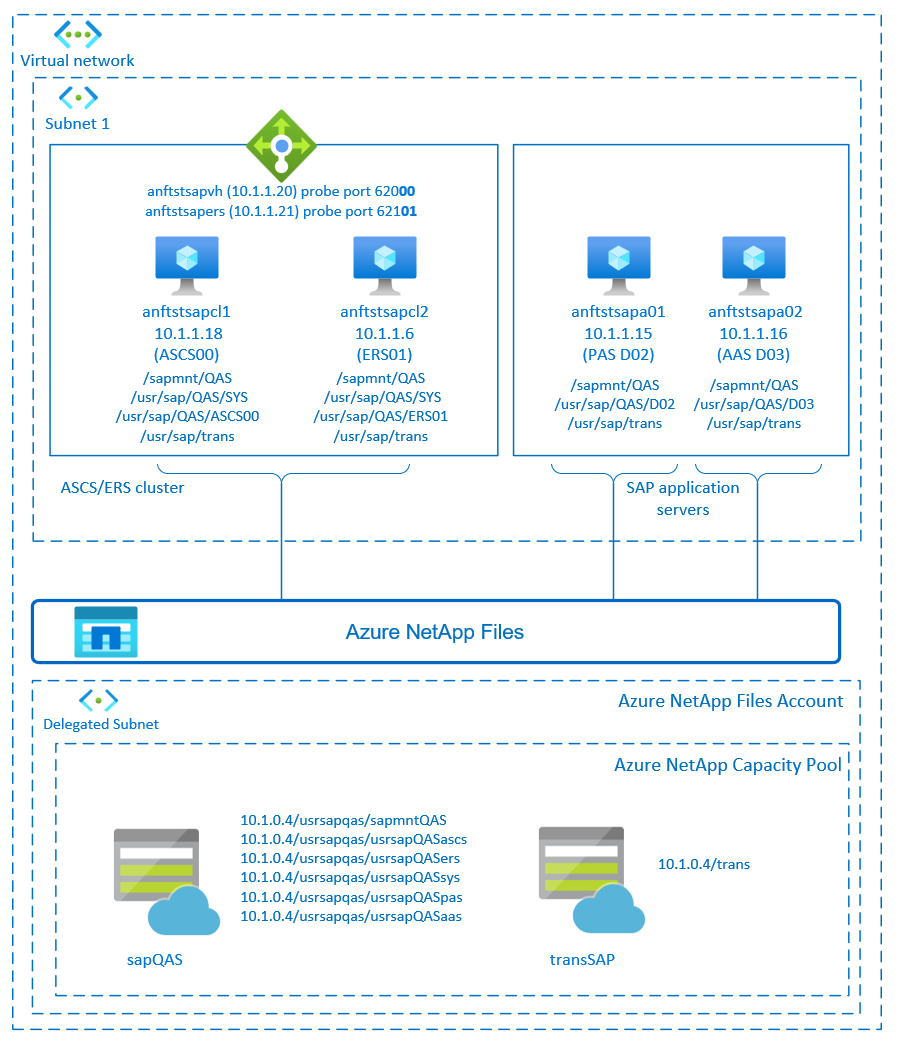
SAP NetWeaver ASCS, SAP NetWeaver SCS, SAP NetWeaver ERS och SAP HANA-databasen använder virtuellt värdnamn och virtuella IP-adresser. I Azure krävs en lastbalanserare för att använda en virtuell IP-adress. Vi rekommenderar att du använder standardlastbalanserare. Den presenterade konfigurationen visar en lastbalanserare med:
- Klientdelens IP-adress 10.1.1.20 för ASCS
- Klientdelens IP-adress 10.1.1.21 för ERS
- Avsökningsport 62000 för ASCS
- Avsökningsport 62101 för ERS
Konfigurera Azure NetApp Files-infrastrukturen
SAP NetWeaver kräver delad lagring för transport- och profilkatalogen. Innan du fortsätter med konfigurationen för Azure NetApp-filinfrastrukturen bör du bekanta dig med Dokumentationen om Azure NetApp Files. Kontrollera om den valda Azure-regionen erbjuder Azure NetApp Files. Följande länk visar tillgängligheten för Azure NetApp Files per Azure-region: Azure NetApp Files-tillgänglighet per Azure-region.
Azure NetApp-filer är tillgängliga i flera Azure-regioner.
Distribuera Azure NetApp Files-resurser
Stegen förutsätter att du redan har distribuerat Azure Virtual Network. Azure NetApp Files-resurserna och de virtuella datorerna, där Azure NetApp Files-resurserna ska monteras, måste distribueras i samma virtuella Azure-nätverk eller i peerkopplade virtuella Azure-nätverk.
- Skapa NetApp-kontot i den valda Azure-regionen genom att följa anvisningarna för att skapa NetApp-konto.
- Konfigurera Azure NetApp Files-kapacitetspoolen genom att följa anvisningarna om hur du konfigurerar Azure NetApp Files-kapacitetspool.
Sap Netweaver-arkitekturen som presenteras i den här artikeln använder en enda Azure NetApp Files-kapacitetspool, Premium SKU. Vi rekommenderar Azure NetApp Files Premium SKU för SAP Netweaver-programarbetsbelastning i Azure. - Delegera ett undernät till Azure NetApp-filer enligt anvisningarna Delegera ett undernät till Azure NetApp Files.
- Distribuera Azure NetApp Files-volymer genom att följa anvisningarna för att skapa en volym för Azure NetApp Files. Distribuera volymerna i det avsedda Azure NetApp Files-undernätet. IP-adresserna för Azure NetApp-volymerna tilldelas automatiskt. Tänk på att Azure NetApp Files-resurserna och de virtuella Azure-datorerna måste finnas i samma virtuella Azure-nätverk eller i peerkopplade virtuella Azure-nätverk. I det här exemplet använder vi två Azure NetApp Files-volymer: sapQAS och trans. De filsökvägar som monteras på motsvarande monteringspunkter är /usrsapqas/sapmntQAS, /usrsapqas/usrsapQASsys osv.
- volume sapQAS (nfs://10.1.0.4/usrsapqas/sapmntQAS)
- volume sapQAS (nfs://10.1.0.4/usrsapqas/usrsapQASascs)
- volume sapQAS (nfs://10.1.0.4/usrsapqas/usrsapQASsys)
- volume sapQAS (nfs://10.1.0.4/usrsapqas/usrsapQASers)
- volymtrans (nfs://10.1.0.4/trans)
- volume sapQAS (nfs://10.1.0.4/usrsapqas/usrsapQASpas)
- volume sapQAS (nfs://10.1.0.4/usrsapqas/usrsapQASaas)
I det här exemplet använde vi Azure NetApp Files för alla SAP Netweaver-filsystem för att visa hur Azure NetApp Files kan användas. DE SAP-filsystem som inte behöver monteras via NFS kan också distribueras som Azure-disklagring . I det här exemplet måste a-e finnas på Azure NetApp Files och f-g (det vill säga /usr/sap/QAS/D02, /usr/sap/QAS/D03) kan distribueras som Azure-disklagring.
Viktigt!
När du överväger Azure NetApp Files för SAP Netweaver i arkitekturen för hög tillgänglighet för SUSE bör du tänka på följande viktiga överväganden:
- Begränsningar för volym- och kapacitetspooler finns i Resursbegränsningar för Azure NetApp Files.
- Azure NetApp Files och alla virtuella datorer, där Azure NetApp Files-volymer monteras, måste finnas i samma virtuella Azure-nätverk eller i peerkopplade virtuella nätverk i samma region. Azure NetApp Files-åtkomst via VNET-peering i samma region stöds nu. Azure NetApp-åtkomst via global peering stöds ännu inte.
- Det valda virtuella nätverket måste ha ett undernät, delegerat till Azure NetApp Files.
- Dataflödes- och prestandaegenskaperna för en Azure NetApp Files-volym är en funktion av volymkvoten och tjänstnivån, vilket beskrivs i Tjänstnivå för Azure NetApp Files. När du ändrar storlek på SAP Azure NetApp-volymerna kontrollerar du att det resulterande dataflödet uppfyller programkraven.
- Azure NetApp Files erbjuder exportprincip: du kan styra de tillåtna klienterna, åtkomsttypen (skrivskyddad och skrivskyddad).
- Azure NetApp Files-funktionen är inte zonmedveten ännu. För närvarande distribueras inte Azure NetApp Files-funktionen i alla tillgänglighetszoner i en Azure-region. Tänk på de potentiella fördröjningskonsekvenserna i vissa Azure-regioner.
- Azure NetApp Files-volymer kan distribueras som NFSv3- eller NFSv4.1-volymer. Båda protokollen stöds för SAP-programskiktet (ASCS/ERS, SAP-programservrar).
Förbereda infrastrukturen
Resursagenten för SAP-instansen ingår i SUSE Linux Enterprise Server för SAP-program. En avbildning för SUSE Linux Enterprise Server för SAP-program 12 eller 15 finns på Azure Marketplace. Du kan använda avbildningen för att distribuera nya virtuella datorer.
Distribuera virtuella Linux-datorer manuellt via Azure Portal
Det här dokumentet förutsätter att du redan har distribuerat en resursgrupp, Azure Virtual Network och undernät.
Distribuera virtuella datorer med SLES för SAP-programavbildning. Välj en lämplig version av SLES-avbildningen som stöds för SAP-systemet. Du kan distribuera en virtuell dator i något av tillgänglighetsalternativen – VM-skalningsuppsättning, tillgänglighetszon eller tillgänglighetsuppsättning.
Konfigurera Azure-lastbalanserare
Under konfigurationen av den virtuella datorn kan du skapa eller välja att avsluta lastbalanseraren i nätverksavsnittet. Följ stegen nedan för att konfigurera en standardlastbalanserare för konfiguration av hög tillgänglighet för SAP ASCS och SAP ERS.
Följ guiden skapa lastbalanserare för att konfigurera en standardlastbalanserare för ett SAP-system med hög tillgänglighet med hjälp av Azure Portal. Under installationen av lastbalanseraren bör du överväga följande punkter.
- Ip-konfiguration för klientdelen: Skapa två klientdels-IP-adresser, en för ASCS och en annan för ERS. Välj samma virtuella nätverk och undernät som dina virtuella ASCS/ERS-datorer.
- Serverdelspool: Skapa serverdelspool och lägg till virtuella ASCS- och ERS-datorer.
- Regler för inkommande trafik: Skapa två belastningsutjämningsregler, en för ASCS och en annan för ERS. Följ samma steg för båda belastningsutjämningsreglerna.
- Klientdels-IP-adress: Välj klientdels-IP
- Serverdelspool: Välj serverdelspool
- Kontrollera "Portar med hög tillgänglighet"
- Protokoll: TCP
- Hälsoavsökning: Skapa hälsoavsökning med information nedan (gäller för både ASCS eller ERS)
- Protokoll: TCP
- Port: [till exempel: 620<Instance-no.> for ASCS, 621<Instance-no.> for ERS]
- Intervall: 5
- Tröskelvärde för avsökning: 2
- Tidsgräns för inaktivitet (minuter): 30
- Kontrollera "Aktivera flytande IP"
Kommentar
Egenskapsnummer för hälsoavsökningskonfigurationOfProbes, även kallat "Tröskelvärde för feltillstånd" i portalen, respekteras inte. Så om du vill kontrollera antalet lyckade eller misslyckade efterföljande avsökningar anger du egenskapen "probeThreshold" till 2. Det går för närvarande inte att ange den här egenskapen med hjälp av Azure Portal, så använd antingen Azure CLI- eller PowerShell-kommandot.
Kommentar
När virtuella datorer utan offentliga IP-adresser placeras i serverdelspoolen för intern (ingen offentlig IP-adress) Standard Azure-lastbalanserare, kommer det inte att finnas någon utgående Internetanslutning, såvida inte ytterligare konfiguration utförs för att tillåta routning till offentliga slutpunkter. Mer information om hur du uppnår utgående anslutning finns i Offentlig slutpunktsanslutning för virtuella datorer med Azure Standard Load Balancer i SAP-scenarier med hög tillgänglighet.
Viktigt!
- Aktivera inte TCP-tidsstämplar på virtuella Azure-datorer som placeras bakom Azure Load Balancer. Om du aktiverar TCP-tidsstämplar misslyckas hälsoavsökningarna. Ange parametern
net.ipv4.tcp_timestampstill0. Mer information finns i Load Balancer-hälsoavsökningar. - Om du vill förhindra att saptune ändrar det manuellt inställda
net.ipv4.tcp_timestampsvärdet från0tillbaka till1bör du uppdatera saptune-versionen till 3.1.1 eller senare. Mer information finns i saptune 3.1.1 – Behöver jag uppdatera?.
Inaktivera ID-mappning (om du använder NFSv4.1)
Anvisningarna i det här avsnittet gäller endast om du använder Azure NetApp Files-volymer med NFSv4.1-protokoll. Utför konfigurationen på alla virtuella datorer, där Azure NetApp Files NFSv4.1-volymer monteras.
Verifiera NFS-domäninställningen. Kontrollera att domänen är konfigurerad som standarddomänen för Azure NetApp Files och
defaultv4iddomain.comatt mappningen är inställd på ingen.Viktigt!
Se till att ange NFS-domänen
/etc/idmapd.confpå den virtuella datorn så att den matchar standarddomänkonfigurationen på Azure NetApp Files:defaultv4iddomain.com. Om det finns ett matchningsfel mellan domänkonfigurationen på NFS-klienten (dvs. den virtuella datorn) och NFS-servern, d.v.s. Azure NetApp-konfigurationen, visas behörigheterna för filer på Azure NetApp-volymer som är monterade på de virtuella datorerna somnobody.sudo cat /etc/idmapd.conf # Example [General] Verbosity = 0 Pipefs-Directory = /var/lib/nfs/rpc_pipefs Domain = defaultv4iddomain.com [Mapping] Nobody-User = nobody Nobody-Group = nobody[A] Verifiera
nfs4_disable_idmapping. Den ska vara inställd på Y. Kör monteringskommandot för att skapa katalogstrukturen därnfs4_disable_idmappingden finns. Du kommer inte att kunna skapa katalogen manuellt under /sys/modules, eftersom åtkomst är reserverad för kerneln/drivrutinerna.# Check nfs4_disable_idmapping cat /sys/module/nfs/parameters/nfs4_disable_idmapping # If you need to set nfs4_disable_idmapping to Y mkdir /mnt/tmp mount 10.1.0.4:/sapmnt/qas /mnt/tmp umount /mnt/tmp echo "Y" > /sys/module/nfs/parameters/nfs4_disable_idmapping # Make the configuration permanent echo "options nfs nfs4_disable_idmapping=Y" >> /etc/modprobe.d/nfs.conf
Konfigurera (A)SCS
Nu ska du förbereda och installera SAP ASCS- och ERS-instanserna.
Skapa Pacemaker-kluster
Följ stegen i Konfigurera Pacemaker på SUSE Linux Enterprise Server i Azure för att skapa ett grundläggande Pacemaker-kluster för den här (A)SCS-servern.
Installation
Följande objekt är prefix med antingen [A] – gäller för alla noder, [1] – endast tillämpligt för nod 1 eller [2] – som endast gäller för nod 2.
[A] Installera SUSE Connector
sudo zypper install sap-suse-cluster-connectorKommentar
Det kända problemet med att använda ett bindestreck i värdnamn har åtgärdats med version 3.1.1 av paketet sap-suse-cluster-connector. Kontrollera att du använder minst version 3.1.1 av paketet sap-suse-cluster-connector, om du använder klusternoder med bindestreck i värdnamnet. Annars fungerar inte klustret.
Kontrollera att du har installerat den nya versionen av SAP SUSE-klusteranslutningen. Den gamla kallades sap_suse_cluster_connector och den nya kallas sap-suse-cluster-connector.
sudo zypper info sap-suse-cluster-connector # Information for package sap-suse-cluster-connector: # --------------------------------------------------- # Repository : SLE-12-SP3-SAP-Updates # Name : sap-suse-cluster-connector # Version : 3.1.0-8.1 # Arch : noarch # Vendor : SUSE LLC <https://www.suse.com/> # Support Level : Level 3 # Installed Size : 45.6 KiB # Installed : Yes # Status : up-to-date # Source package : sap-suse-cluster-connector-3.1.0-8.1.src # Summary : SUSE High Availability Setup for SAP Products[A] Uppdatera SAP-resursagenter
En korrigering för resursagentpaketet krävs för att använda den nya konfigurationen som beskrivs i den här artikeln. Du kan kontrollera om korrigeringen redan är installerad med följande kommando
sudo grep 'parameter name="IS_ERS"' /usr/lib/ocf/resource.d/heartbeat/SAPInstanceUtdata bör likna
<parameter name="IS_ERS" unique="0" required="0">Om grep-kommandot inte hittar parametern IS_ERS måste du installera korrigeringen som visas på nedladdningssidan för SUSE
# example for patch for SLES 12 SP1 sudo zypper in -t patch SUSE-SLE-HA-12-SP1-2017-885=1 # example for patch for SLES 12 SP2 sudo zypper in -t patch SUSE-SLE-HA-12-SP2-2017-886=1[A] Konfigurera värdnamnsmatchning
Du kan antingen använda en DNS-server eller ändra /etc/hosts på alla noder. Det här exemplet visar hur du använder filen /etc/hosts. Ersätt IP-adressen och värdnamnet i följande kommandon
sudo vi /etc/hostsInfoga följande rader i /etc/hosts. Ändra IP-adressen och värdnamnet så att de matchar din miljö
# IP address of cluster node 1 10.1.1.18 anftstsapcl1 # IP address of cluster node 2 10.1.1.6 anftstsapcl2 # IP address of the load balancer frontend configuration for SAP Netweaver ASCS 10.1.1.20 anftstsapvh # IP address of the load balancer frontend configuration for SAP Netweaver ERS 10.1.1.21 anftstsapers[1] Skapa SAP-kataloger i Azure NetApp Files-volymen.
Montera tillfälligt Azure NetApp Files-volymen på en av de virtuella datorerna och skapa SAP-katalogerna (filsökvägarna).
# mount temporarily the volume sudo mkdir -p /saptmp # If using NFSv3 sudo mount -t nfs -o rw,hard,rsize=65536,wsize=65536,nfsvers=3,tcp 10.1.0.4:/sapQAS /saptmp # If using NFSv4.1 sudo mount -t nfs -o rw,hard,rsize=65536,wsize=65536,nfsvers=4.1,sec=sys,tcp 10.1.0.4:/sapQAS /saptmp # create the SAP directories sudo cd /saptmp sudo mkdir -p sapmntQAS sudo mkdir -p usrsapQASascs sudo mkdir -p usrsapQASers sudo mkdir -p usrsapQASsys sudo mkdir -p usrsapQASpas sudo mkdir -p usrsapQASaas # unmount the volume and delete the temporary directory sudo cd .. sudo umount /saptmp sudo rmdir /saptmp
Förbereda för SAP NetWeaver-installation
[A] Skapa de delade katalogerna
sudo mkdir -p /sapmnt/QAS sudo mkdir -p /usr/sap/trans sudo mkdir -p /usr/sap/QAS/SYS sudo mkdir -p /usr/sap/QAS/ASCS00 sudo mkdir -p /usr/sap/QAS/ERS01 sudo chattr +i /sapmnt/QAS sudo chattr +i /usr/sap/trans sudo chattr +i /usr/sap/QAS/SYS sudo chattr +i /usr/sap/QAS/ASCS00 sudo chattr +i /usr/sap/QAS/ERS01[A] Konfigurera
autofssudo vi /etc/auto.master # Add the following line to the file, save and exit /- /etc/auto.directOm du använder NFSv3 skapar du en fil med:
sudo vi /etc/auto.direct # Add the following lines to the file, save and exit /sapmnt/QAS -nfsvers=3,nobind 10.1.0.4:/usrsapqas/sapmntQAS /usr/sap/trans -nfsvers=3,nobind 10.1.0.4:/trans /usr/sap/QAS/SYS -nfsvers=3,nobind 10.1.0.4:/usrsapqas/usrsapQASsysOm du använder NFSv4.1 skapar du en fil med:
sudo vi /etc/auto.direct # Add the following lines to the file, save and exit /sapmnt/QAS -nfsvers=4.1,nobind,sec=sys 10.1.0.4:/usrsapqas/sapmntQAS /usr/sap/trans -nfsvers=4.1,nobind,sec=sys 10.1.0.4:/trans /usr/sap/QAS/SYS -nfsvers=4.1,nobind,sec=sys 10.1.0.4:/usrsapqas/usrsapQASsysKommentar
Se till att matcha NFS-protokollversionen av Azure NetApp Files-volymerna när du monterar volymerna. Om Azure NetApp Files-volymerna skapas som NFSv3-volymer använder du motsvarande NFSv3-konfiguration. Om Azure NetApp Files-volymerna skapas som NFSv4.1-volymer följer du anvisningarna för att inaktivera ID-mappning och ser till att använda motsvarande NFSv4.1-konfiguration. I det här exemplet skapades Azure NetApp Files-volymerna som NFSv3-volymer.
Starta om
autofsför att montera de nya resursernasudo systemctl enable autofs sudo service autofs restart[A] Konfigurera SWAP-fil
sudo vi /etc/waagent.conf # Check if property ResourceDisk.Format is already set to y and if not, set it ResourceDisk.Format=y # Set the property ResourceDisk.EnableSwap to y # Create and use swapfile on resource disk. ResourceDisk.EnableSwap=y # Set the size of the SWAP file with property ResourceDisk.SwapSizeMB # The free space of resource disk varies by virtual machine size. Make sure that you do not set a value that is too big. You can check the SWAP space with command swapon # Size of the swapfile. ResourceDisk.SwapSizeMB=2000Starta om agenten för att aktivera ändringen
sudo service waagent restart
Installera SAP NetWeaver ASCS/ERS
[1] Skapa en virtuell IP-resurs och hälsoavsökning för ASCS-instansen
Viktigt!
Nyligen genomförda tester visade situationer där netcat slutar svara på begäranden på grund av kvarvarande uppgifter och dess begränsning av att endast hantera en anslutning. Netcat-resursen slutar lyssna på Azure Load balancer-begäranden och den flytande IP-adressen blir otillgänglig.
För befintliga Pacemaker-kluster rekommenderar vi tidigare att netcat ersätts med socat. För närvarande rekommenderar vi att du använder azure-lb-resursagenten, som ingår i paketresursagenter, med följande krav på paketversion:- För SLES 12 SP4/SP5 måste versionen vara minst resource-agents-4.3.018.a7fb5035-3.30.1.
- För SLES 15/15 SP1 måste versionen vara minst resource-agents-4.3.0184.6ee15eb2-4.13.1.
Observera att ändringen kräver kort stilleståndstid.
För befintliga Pacemaker-kluster, om konfigurationen redan har ändrats för att använda socat enligt beskrivningen i Azure Load-Balancer Detection Hardening, finns det inget krav på att omedelbart växla till azure-lb-resursagenten.sudo crm node standby anftstsapcl2 # If using NFSv3 sudo crm configure primitive fs_QAS_ASCS Filesystem device='10.1.0.4/usrsapqas/usrsapQASascs' directory='/usr/sap/QAS/ASCS00' fstype='nfs' \ op start timeout=60s interval=0 \ op stop timeout=60s interval=0 \ op monitor interval=20s timeout=40s # If using NFSv4.1 sudo crm configure primitive fs_QAS_ASCS Filesystem device='10.1.0.4:/usrsapqas/usrsapQASascs' directory='/usr/sap/QAS/ASCS00' fstype='nfs' options='sec=sys,nfsvers=4.1' \ op start timeout=60s interval=0 \ op stop timeout=60s interval=0 \ op monitor interval=20s timeout=105s sudo crm configure primitive vip_QAS_ASCS IPaddr2 \ params ip=10.1.1.20 \ op monitor interval=10 timeout=20 sudo crm configure primitive nc_QAS_ASCS azure-lb port=62000 \ op monitor timeout=20s interval=10 sudo crm configure group g-QAS_ASCS fs_QAS_ASCS nc_QAS_ASCS vip_QAS_ASCS \ meta resource-stickiness=3000Kontrollera att klusterstatusen är ok och att alla resurser har startats. Det är inte viktigt på vilken nod resurserna körs.
sudo crm_mon -r # Node anftstsapcl2: standby # Online: [ anftstsapcl1 ] # # Full list of resources: # # Resource Group: g-QAS_ASCS # fs_QAS_ASCS (ocf::heartbeat:Filesystem): Started anftstsapcl1 # nc_QAS_ASCS (ocf::heartbeat:azure-lb): Started anftstsapcl1 # vip_QAS_ASCS (ocf::heartbeat:IPaddr2): Started anftstsapcl1 # stonith-sbd (stonith:external/sbd): Started anftstsapcl2[1] Installera SAP NetWeaver ASCS
Installera SAP NetWeaver ASCS som rot på den första noden med hjälp av ett virtuellt värdnamn som mappar till IP-adressen för lastbalanserarens klientdelskonfiguration för ASCS, till exempel anftstsapvh, 10.1.1.20 och instansnumret som du använde för avsökningen av lastbalanseraren, till exempel 00.
Du kan använda parametern sapinst SAPINST_REMOTE_ACCESS_USER för att tillåta att en icke-rotanvändare ansluter till sapinst. Du kan använda parametern SAPINST_USE_HOSTNAME för att installera SAP med hjälp av virtuellt värdnamn.
sudo <swpm>/sapinst SAPINST_REMOTE_ACCESS_USER=sapadmin SAPINST_USE_HOSTNAME=virtual_hostnameOm installationen inte kan skapa en undermapp i /usr/sap/QAS/ASCS00 kan du prova att ange ägare och grupp för ASCS00-mappen och försöka igen.
chown qasadm /usr/sap/QAS/ASCS00 chgrp sapsys /usr/sap/QAS/ASCS00[1] Skapa en virtuell IP-resurs och hälsoavsökning för ERS-instansen.
sudo crm node online anftstsapcl2 sudo crm node standby anftstsapcl1 # If using NFSv3 sudo crm configure primitive fs_QAS_ERS Filesystem device='10.1.0.4:/usrsapqas/usrsapQASers' directory='/usr/sap/QAS/ERS01' fstype='nfs' \ op start timeout=60s interval=0 \ op stop timeout=60s interval=0 \ op monitor interval=20s timeout=40s # If using NFSv4.1 sudo crm configure primitive fs_QAS_ERS Filesystem device='10.1.0.4:/usrsapqas/usrsapQASers' directory='/usr/sap/QAS/ERS01' fstype='nfs' options='sec=sys,nfsvers=4.1' \ op start timeout=60s interval=0 \ op stop timeout=60s interval=0 \ op monitor interval=20s timeout=105s sudo crm configure primitive vip_QAS_ERS IPaddr2 \ params ip=10.1.1.21 \ op monitor interval=10 timeout=20 sudo crm configure primitive nc_QAS_ERS azure-lb port=62101 \ op monitor timeout=20s interval=10 sudo crm configure group g-QAS_ERS fs_QAS_ERS nc_QAS_ERS vip_QAS_ERSKontrollera att klusterstatusen är ok och att alla resurser har startats. Det är inte viktigt på vilken nod resurserna körs.
sudo crm_mon -r # Node anftstsapcl1: standby # Online: [ anftstsapcl2 ] # # Full list of resources: # # stonith-sbd (stonith:external/sbd): Started anftstsapcl2 # Resource Group: g-QAS_ASCS # fs_QAS_ASCS (ocf::heartbeat:Filesystem): Started anftstsapcl2 # nc_QAS_ASCS (ocf::heartbeat:azure-lb): Started anftstsapcl2 # vip_QAS_ASCS (ocf::heartbeat:IPaddr2): Started anftstsapcl2 # Resource Group: g-QAS_ERS # fs_QAS_ERS (ocf::heartbeat:Filesystem): Started anftstsapcl2 # nc_QAS_ERS (ocf::heartbeat:azure-lb): Started anftstsapcl2 # vip_QAS_ERS (ocf::heartbeat:IPaddr2): Started anftstsapcl2[2] Installera SAP NetWeaver ERS
Installera SAP NetWeaver ERS som rot på den andra noden med hjälp av ett virtuellt värdnamn som mappar till IP-adressen för lastbalanserarens klientdelskonfiguration för ERS, till exempel anftstsapers, 10.1.1.21 och instansnumret som du använde för avsökningen av lastbalanseraren, till exempel 01.
Du kan använda parametern sapinst SAPINST_REMOTE_ACCESS_USER för att tillåta att en icke-rotanvändare ansluter till sapinst. Du kan använda parametern SAPINST_USE_HOSTNAME för att installera SAP med hjälp av virtuellt värdnamn.
sudo <swpm>/sapinst SAPINST_REMOTE_ACCESS_USER=sapadmin SAPINST_USE_HOSTNAME=virtual_hostnameKommentar
Använd SWPM SP 20 PL 05 eller senare. Lägre versioner anger inte behörigheterna korrekt och installationen misslyckas.
Om installationen inte kan skapa en undermapp i /usr/sap/QAS/ERS01 kan du prova att ange ägare och grupp för mappen ERS01 och försöka igen.
chown qasadm /usr/sap/QAS/ERS01 chgrp sapsys /usr/sap/QAS/ERS01[1] Anpassa ASCS/SCS- och ERS-instansprofilerna
ASCS/SCS-profil
sudo vi /sapmnt/QAS/profile/QAS_ASCS00_anftstsapvh # Change the restart command to a start command #Restart_Program_01 = local $(_EN) pf=$(_PF) Start_Program_01 = local $(_EN) pf=$(_PF) # Add the following lines service/halib = $(DIR_EXECUTABLE)/saphascriptco.so service/halib_cluster_connector = /usr/bin/sap_suse_cluster_connector # Add the keep alive parameter, if using ENSA1 enque/encni/set_so_keepalive = TRUEFör både ENSA1 och ENSA2 kontrollerar du att OS-parametrarna anges enligt beskrivningen
keepalivei SAP-1410736.ERS-profil
sudo vi /sapmnt/QAS/profile/QAS_ERS01_anftstsapers # Change the restart command to a start command #Restart_Program_00 = local $(_ER) pf=$(_PFL) NR=$(SCSID) Start_Program_00 = local $(_ER) pf=$(_PFL) NR=$(SCSID) # Add the following lines service/halib = $(DIR_EXECUTABLE)/saphascriptco.so service/halib_cluster_connector = /usr/bin/sap_suse_cluster_connector # remove Autostart from ERS profile # Autostart = 1
[A] Konfigurera Keep Alive
Kommunikationen mellan SAP NetWeaver-programservern och ASCS/SCS dirigeras via en lastbalanserare för programvara. Lastbalanseraren kopplar från inaktiva anslutningar efter en konfigurerbar tidsgräns. För att förhindra detta måste du ange en parameter i SAP NetWeaver ASCS/SCS-profilen, om du använder ENSA1 och ändra Linux-systeminställningarna
keepalivepå alla SAP-servrar för både ENSA1/ENSA2. Läs SAP Note 1410736 för mer information.# Change the Linux system configuration sudo sysctl net.ipv4.tcp_keepalive_time=300[A] Konfigurera SAP-användarna efter installationen
# Add sidadm to the haclient group sudo usermod -aG haclient qasadm[1] Lägg till ASCS- och ERS SAP-tjänsterna i
sapservicefilenLägg till ASCS-tjänstposten till den andra noden och kopiera posten för ERS-tjänsten till den första noden.
cat /usr/sap/sapservices | grep ASCS00 | sudo ssh anftstsapcl2 "cat >>/usr/sap/sapservices" sudo ssh anftstsapcl2 "cat /usr/sap/sapservices" | grep ERS01 | sudo tee -a /usr/sap/sapservices[A] Inaktivera
systemdtjänster för ASCS- och ERS SAP-instansen. Det här steget gäller endast om SAP-startramverket hanteras av systemd enligt SAP Note 3115048Kommentar
När du hanterar SAP-instanser som SAP ASCS och SAP ERS med SLES-klusterkonfiguration måste du göra ytterligare ändringar för att integrera klustret med det interna systembaserade SAP-startramverket. Detta säkerställer att underhållsprocedurerna inte äventyrar klusterstabiliteten. När du har installerat eller bytt SAP-startramverk till systemaktiverad installation enligt SAP Note 3115048 bör du inaktivera
systemdtjänsterna för ASCS- och ERS SAP-instanserna.# Stop ASCS and ERS instances using <sid>adm sapcontrol -nr 00 -function Stop sapcontrol -nr 00 -function StopService sapcontrol -nr 01 -function Stop sapcontrol -nr 01 -function StopService # Execute below command on VM where you have performed ASCS instance installation (e.g. anftstsapcl1) sudo systemctl disable SAPQAS_00 # Execute below command on VM where you have performed ERS instance installation (e.g. anftstsapcl2) sudo systemctl disable SAPQAS_01[1] Skapa SAP-klusterresurserna.
Beroende på om du kör ett ENSA1- eller ENSA2-system väljer du respektive flik för att definiera resurserna. SAP introducerade stöd för ENSA2, inklusive replikering, i SAP NetWeaver 7.52. Från och med ABAP Platform 1809 installeras ENSA2 som standard. Stöd för ENSA2 finns i SAP Note 2630416.
sudo crm configure property maintenance-mode="true" # If using NFSv3 sudo crm configure primitive rsc_sap_QAS_ASCS00 SAPInstance \ operations \$id=rsc_sap_QAS_ASCS00-operations \ op monitor interval=11 timeout=60 on-fail=restart \ params InstanceName=QAS_ASCS00_anftstsapvh START_PROFILE="/sapmnt/QAS/profile/QAS_ASCS00_anftstsapvh" \ AUTOMATIC_RECOVER=false \ meta resource-stickiness=5000 failure-timeout=60 migration-threshold=1 priority=10 # If using NFSv4.1 sudo crm configure primitive rsc_sap_QAS_ASCS00 SAPInstance \ operations \$id=rsc_sap_QAS_ASCS00-operations \ op monitor interval=11 timeout=105 on-fail=restart \ params InstanceName=QAS_ASCS00_anftstsapvh START_PROFILE="/sapmnt/QAS/profile/QAS_ASCS00_anftstsapvh" \ AUTOMATIC_RECOVER=false \ meta resource-stickiness=5000 failure-timeout=105 migration-threshold=1 priority=10 # If using NFSv3 sudo crm configure primitive rsc_sap_QAS_ERS01 SAPInstance \ operations \$id=rsc_sap_QAS_ERS01-operations \ op monitor interval=11 timeout=60 on-fail=restart \ params InstanceName=QAS_ERS01_anftstsapers START_PROFILE="/sapmnt/QAS/profile/QAS_ERS01_anftstsapers" AUTOMATIC_RECOVER=false IS_ERS=true \ meta priority=1000 # If using NFSv4.1 sudo crm configure primitive rsc_sap_QAS_ERS01 SAPInstance \ operations \$id=rsc_sap_QAS_ERS01-operations \ op monitor interval=11 timeout=105 on-fail=restart \ params InstanceName=QAS_ERS01_anftstsapers START_PROFILE="/sapmnt/QAS/profile/QAS_ERS01_anftstsapers" AUTOMATIC_RECOVER=false IS_ERS=true \ meta priority=1000 sudo crm configure modgroup g-QAS_ASCS add rsc_sap_QAS_ASCS00 sudo crm configure modgroup g-QAS_ERS add rsc_sap_QAS_ERS01 sudo crm configure colocation col_sap_QAS_no_both -5000: g-QAS_ERS g-QAS_ASCS sudo crm configure location loc_sap_QAS_failover_to_ers rsc_sap_QAS_ASCS00 rule 2000: runs_ers_QAS eq 1 sudo crm configure order ord_sap_QAS_first_start_ascs Optional: rsc_sap_QAS_ASCS00:start rsc_sap_QAS_ERS01:stop symmetrical=false sudo crm_attribute --delete --name priority-fencing-delay sudo crm node online anftstsapcl1 sudo crm configure property maintenance-mode="false"
Om du uppgraderar från en äldre version och växlar till enqueue server 2 läser du SAP-2641019.
Kommentar
De högre timeouter som föreslås vid användning av NFSv4.1 är nödvändiga på grund av protokollspecifik paus, relaterade till NFSv4.1-låneförnyelser. Mer information finns i NFS i Bästa praxis för NetApp.
Tidsgränserna i ovanstående konfiguration kan behöva anpassas till den specifika SAP-konfigurationen.
Kontrollera att klusterstatusen är ok och att alla resurser har startats. Det är inte viktigt på vilken nod resurserna körs.
sudo crm_mon -r
# Full list of resources:
#
# stonith-sbd (stonith:external/sbd): Started anftstsapcl2
# Resource Group: g-QAS_ASCS
# fs_QAS_ASCS (ocf::heartbeat:Filesystem): Started anftstsapcl1
# nc_QAS_ASCS (ocf::heartbeat:azure-lb): Started anftstsapcl1
# vip_QAS_ASCS (ocf::heartbeat:IPaddr2): Started anftstsapcl1
# rsc_sap_QAS_ASCS00 (ocf::heartbeat:SAPInstance): Started anftstsapcl1
# Resource Group: g-QAS_ERS
# fs_QAS_ERS (ocf::heartbeat:Filesystem): Started anftstsapcl2
# nc_QAS_ERS (ocf::heartbeat:azure-lb): Started anftstsapcl2
# vip_QAS_ERS (ocf::heartbeat:IPaddr2): Started anftstsapcl2
# rsc_sap_QAS_ERS01 (ocf::heartbeat:SAPInstance): Started anftstsapcl2
Förberedelse av SAP NetWeaver-programserver
Vissa databaser kräver att installationen av databasinstansen körs på en programserver. Förbered programserverns virtuella datorer för att kunna använda dem i dessa fall.
Stegen nedan förutsätter att du installerar programservern på en annan server än ASCS/SCS- och HANA-servrarna. Annars behövs inte några av stegen nedan (t.ex. konfiguration av värdnamnsmatchning).
Följande objekt är prefix med antingen [A] – som gäller för både PAS och AAS, [P] – endast tillämpligt på PAS eller [S] – som endast gäller för AAS.
[A] Konfigurera operativsystem
Minska storleken på den smutsiga cachen. Mer information finns i Låg skrivprestanda på SLES 11/12-servrar med stort RAM-minne.
sudo vi /etc/sysctl.conf # Change/set the following settings vm.dirty_bytes = 629145600 vm.dirty_background_bytes = 314572800[A] Konfigurera värdnamnsmatchning
Du kan antingen använda en DNS-server eller ändra /etc/hosts på alla noder. Det här exemplet visar hur du använder filen /etc/hosts. Ersätt IP-adressen och värdnamnet i följande kommandon
sudo vi /etc/hostsInfoga följande rader i /etc/hosts. Ändra IP-adressen och värdnamnet så att de matchar din miljö
# IP address of the load balancer frontend configuration for SAP NetWeaver ASCS/SCS 10.1.1.20 anftstsapvh # IP address of the load balancer frontend configuration for SAP NetWeaver ERS 10.1.1.21 anftstsapers # IP address of all application servers 10.1.1.15 anftstsapa01 10.1.1.16 anftstsapa02[A] Skapa sapmnt-katalogen
sudo mkdir -p /sapmnt/QAS sudo mkdir -p /usr/sap/trans sudo chattr +i /sapmnt/QAS sudo chattr +i /usr/sap/trans[P] Skapa PAS-katalogen
sudo mkdir -p /usr/sap/QAS/D02 sudo chattr +i /usr/sap/QAS/D02[S] Skapa AAS-katalogen
sudo mkdir -p /usr/sap/QAS/D03 sudo chattr +i /usr/sap/QAS/D03[P] Konfigurera
autofspå PASsudo vi /etc/auto.master # Add the following line to the file, save and exit /- /etc/auto.directOm du använder NFSv3 skapar du en ny fil med:
sudo vi /etc/auto.direct # Add the following lines to the file, save and exit /sapmnt/QAS -nfsvers=3,nobind 10.1.0.4:/usrsapqas/sapmntQAS /usr/sap/trans -nfsvers=3,nobind 10.1.0.4:/trans /usr/sap/QAS/D02 -nfsvers=3,nobind 10.1.0.4:/usrsapqas/usrsapQASpasOm du använder NFSv4.1 skapar du en ny fil med:
sudo vi /etc/auto.direct # Add the following lines to the file, save and exit /sapmnt/QAS -nfsvers=4.1,nobind,sec=sys 10.1.0.4:/usrsapqas/sapmntQAS /usr/sap/trans -nfsvers=4.1,nobind,sec=sys 10.1.0.4:/trans /usr/sap/QAS/D02 -nfsvers=4.1,nobind,sec=sys 10.1.0.4:/usrsapqas/usrsapQASpasStarta om
autofsför att montera de nya resursernasudo systemctl enable autofs sudo service autofs restart[P] Konfigurera
autofspå AASsudo vi /etc/auto.master # Add the following line to the file, save and exit /- /etc/auto.directOm du använder NFSv3 skapar du en ny fil med:
sudo vi /etc/auto.direct # Add the following lines to the file, save and exit /sapmnt/QAS -nfsvers=3,nobind 10.1.0.4:/usrsapqas/sapmntQAS /usr/sap/trans -nfsvers=3,nobind 10.1.0.4:/trans /usr/sap/QAS/D03 -nfsvers=3,nobind 10.1.0.4:/usrsapqas/usrsapQASaasOm du använder NFSv4.1 skapar du en ny fil med:
sudo vi /etc/auto.direct # Add the following lines to the file, save and exit /sapmnt/QAS -nfsvers=4.1,nobind,sec=sys 10.1.0.4:/usrsapqas/sapmntQAS /usr/sap/trans -nfsvers=4.1,nobind,sec=sys 10.1.0.4:/trans /usr/sap/QAS/D03 -nfsvers=4.1,nobind,sec=sys 10.1.0.4:/usrsapqas/usrsapQASaasStarta om
autofsför att montera de nya resursernasudo systemctl enable autofs sudo service autofs restart[A] Konfigurera SWAP-fil
sudo vi /etc/waagent.conf # Set the property ResourceDisk.EnableSwap to y # Create and use swapfile on resource disk. ResourceDisk.EnableSwap=y # Set the size of the SWAP file with property ResourceDisk.SwapSizeMB # The free space of resource disk varies by virtual machine size. Make sure that you do not set a value that is too big. You can check the SWAP space with command swapon # Size of the swapfile. ResourceDisk.SwapSizeMB=2000Starta om agenten för att aktivera ändringen
sudo service waagent restart
Installera databas
I det här exemplet installeras SAP NetWeaver på SAP HANA. Du kan använda alla databaser som stöds för den här installationen. Mer information om hur du installerar SAP HANA i Azure finns i Hög tillgänglighet för SAP HANA på virtuella Azure-datorer .) En lista över databaser som stöds finns i SAP Note 1928533.
Kör installationen av SAP-databasinstansen
Installera SAP NetWeaver-databasinstansen som rot med hjälp av ett virtuellt värdnamn som mappar till IP-adressen för klientdelskonfigurationen för lastbalanseraren för databasen.
Du kan använda parametern sapinst SAPINST_REMOTE_ACCESS_USER för att tillåta att en icke-rotanvändare ansluter till sapinst.
sudo <swpm>/sapinst SAPINST_REMOTE_ACCESS_USER=sapadmin
Installation av SAP NetWeaver-programserver
Följ de här stegen för att installera en SAP-programserver.
[A] Förbered programservern Följ stegen i kapitlet SAP NetWeaver-programserverförberedelse ovan för att förbereda programservern.
[A] Installera SAP NetWeaver-programserver Installera en primär eller ytterligare SAP NetWeaver-programserver.
Du kan använda parametern sapinst SAPINST_REMOTE_ACCESS_USER för att tillåta att en icke-rotanvändare ansluter till sapinst.
sudo <swpm>/sapinst SAPINST_REMOTE_ACCESS_USER=sapadmin[A] Uppdatera SAP HANA-säker lagring
Uppdatera DET säkra SAP HANA-arkivet så att det pekar på det virtuella namnet på installationsprogrammet för SAP HANA-systemreplikering.
Kör följande kommando för att lista posterna
hdbuserstore ListDetta bör visa en lista över alla poster och bör se ut ungefär som
DATA FILE : /home/qasadm/.hdb/anftstsapa01/SSFS_HDB.DAT KEY FILE : /home/qasadm/.hdb/anftstsapa01/SSFS_HDB.KEY KEY DEFAULT ENV : 10.1.1.5:30313 USER: SAPABAP1 DATABASE: QASUtdata visar att IP-adressen för standardposten pekar på den virtuella datorn och inte på lastbalanserarens IP-adress. Den här posten måste ändras så att den pekar på lastbalanserarens virtuella värdnamn. Se till att använda samma port (30313 i utdata ovan) och databasnamn (QAS i utdata ovan)!
su - qasadm hdbuserstore SET DEFAULT qasdb:30313@QAS SAPABAP1 <password of ABAP schema>
Testa klusterkonfigurationen
Testa pacemakerklustret noggrant. Kör de typiska redundanstesterna.
Nästa steg
- Ha för SAP NW på virtuella Azure-datorer på SLES för SAP-program med flera SID-guider
- Planering och implementering av Azure Virtual Machines för SAP
- Distribution av virtuella Azure-datorer för SAP
- Azure Virtual Machines DBMS-distribution för SAP
- Information om hur du etablerar hög tillgänglighet och planerar för haveriberedskap för SAP HANA på virtuella Azure-datorer finns i Hög tillgänglighet för SAP HANA på virtuella Azure-datorer (VM)